안녕하세요. OCer 입니다. 이번 글에서는 파인뷰 플레이어 2.0 에 대해 어떤 기능이 있는지 살펴보고, 개선되었으면 하는 내용을 적어보겠습니다.
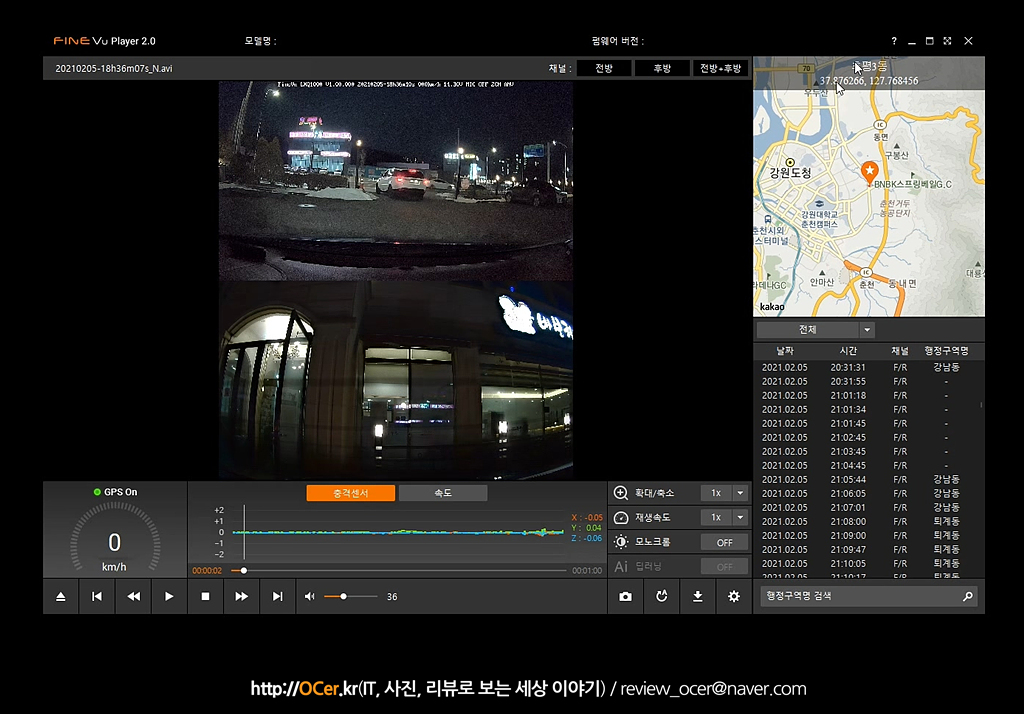
파인뷰 플레이어 2.0 은 파인뷰 블랙박스에 스마트 타임랩스 기능이 탑재되면서 업데이트 된 플레이어 입니다. 기본적인 UI 는 기존 파인뷰 플레이어와 크게 다르지 않으며, 기능도 거의 같습니다. 화면의 가장 큰 부분을 차지하는 것은 전후방 영상 입니다. 전방 또는 후방만 보이게 할 수 있고, 전+후방도 가능합니다. 영상 하단에는 GPS 와 충격 센서에 따른 속도, 충격 센서 그래프가 보이고, 탐색바도 있습니다.
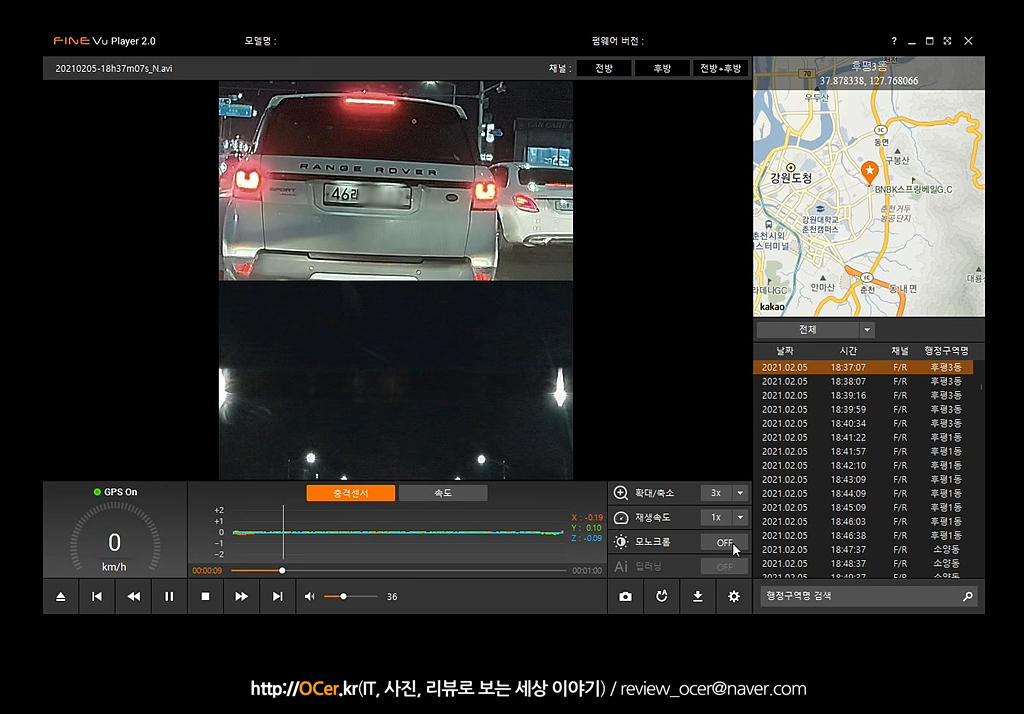
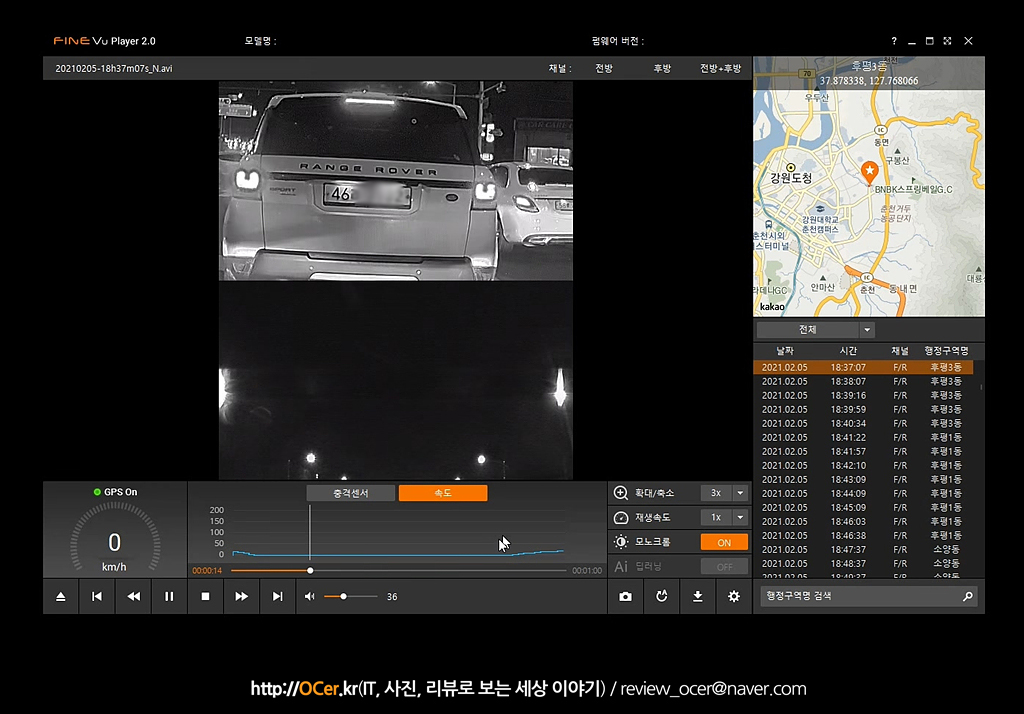
그 옆에 확대/축소, 재생속도 기능이 있으며, 모노크롬을 하게 되면 흑백으로 바뀝니다. 확대는 최대 3x 까지 가능한데 특정 부분만 확대하기 위해서는 확대 후 마우스로 이동시키면 됩니다.
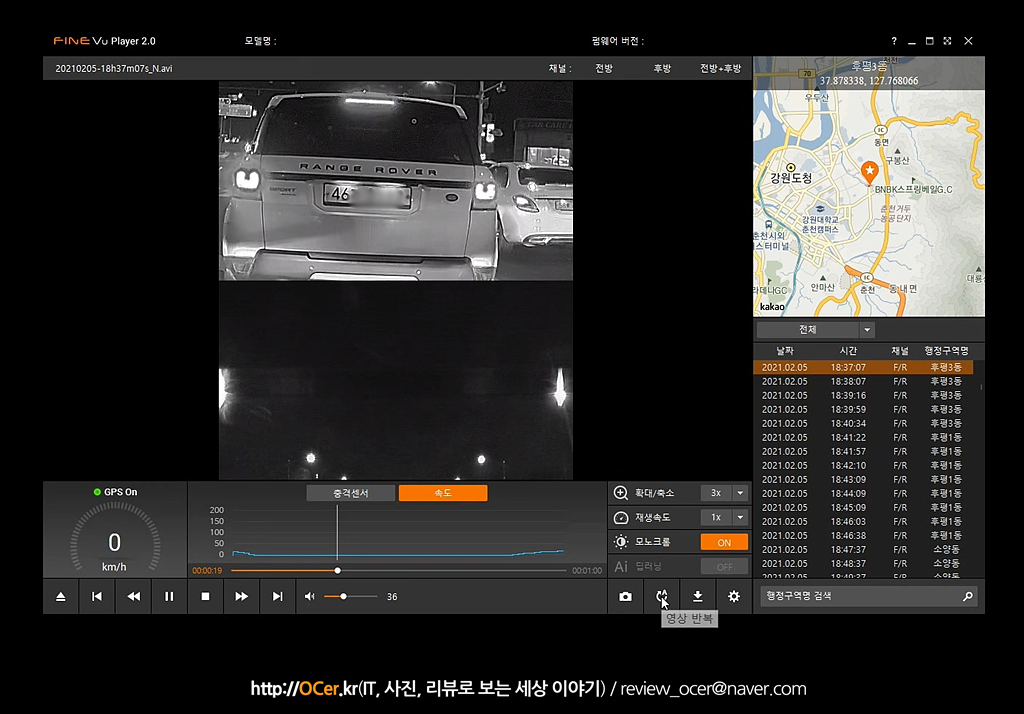
모노크롬 아래에 Ai 딥러닝이라고 되어 있는데 이 기능은 아직 비활성화가 되어 있고, 영상 캡쳐, 영상 반복, 영상 추출, 설정 메뉴가 있습니다.
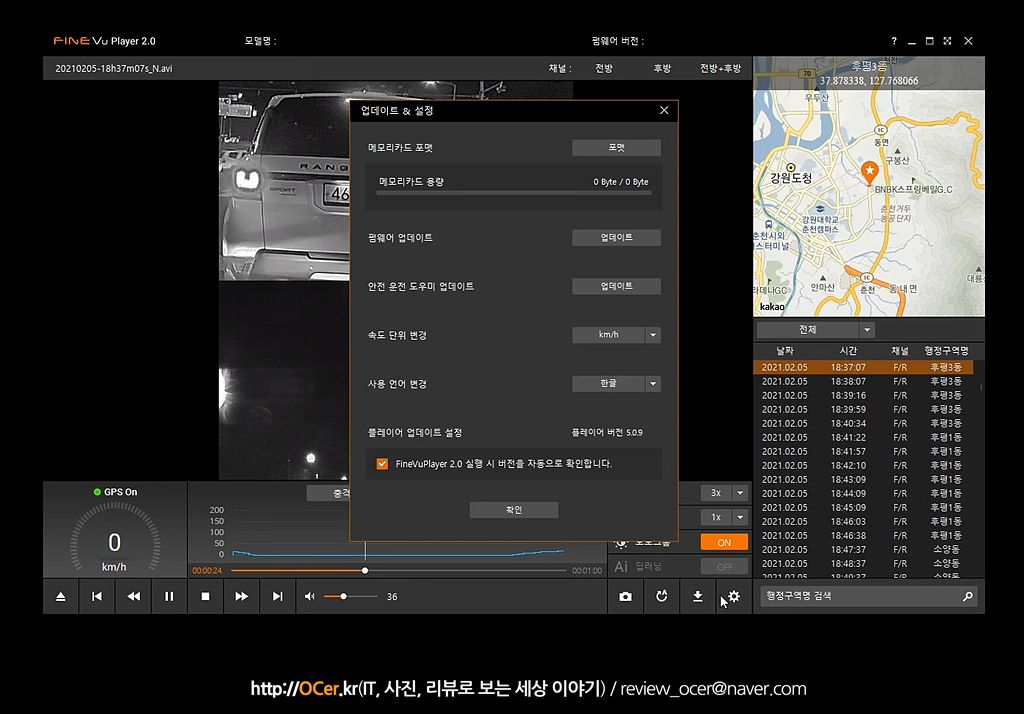
설정 메뉴에서는 업데이트 & 설정이 가능한데, 현재는 메모리카드를 넣지 않아서 정보가 뜨질 않습니다.

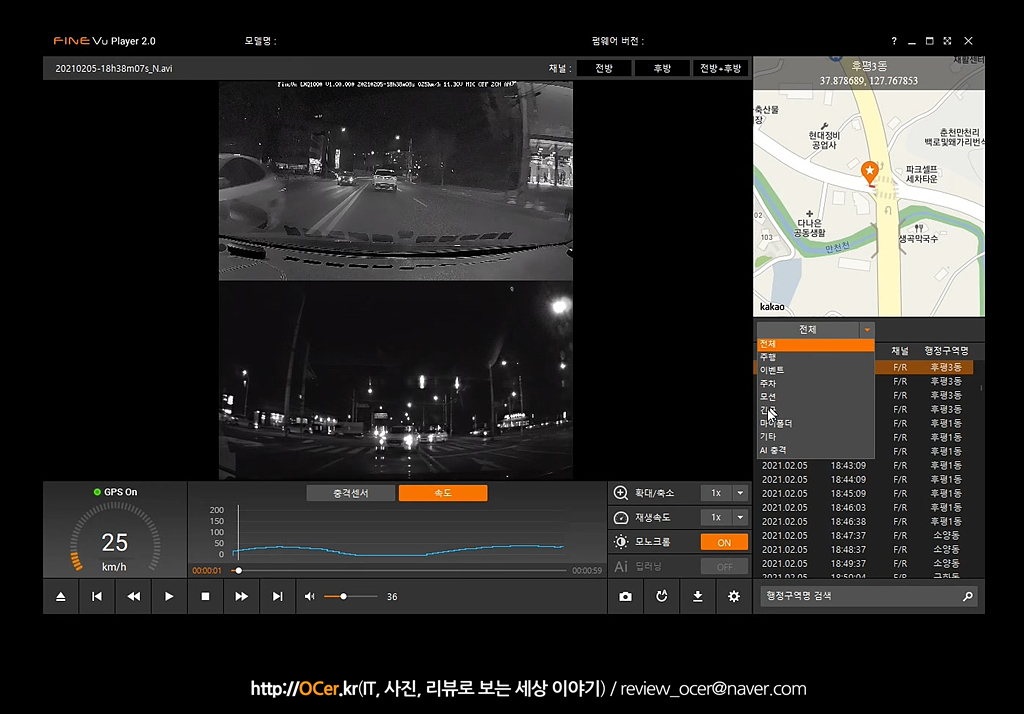
그리고 영상 우측으로 GPS 가 설치되어 있다면 구글 맵을 통해 현재 위치를 실시간으로 파악이 가능하며, 그 아래에 영상 목록이 나옵니다. 영상 목록은 이벤트, 주행, 모션, 주차 등으로 나누어서, 해당 카테고리의 영상을 보거나 전체 영상을 볼 수 있는데, 전체 목록의 영상을 볼 때 현재 재생하고 있는 영상이 주행 영상인지, 주차인지, 이벤트 때문에 찍힌건지는 알 수 없어서 이 부분이 추가적으로 표시되면 좋을 것 같습니다.
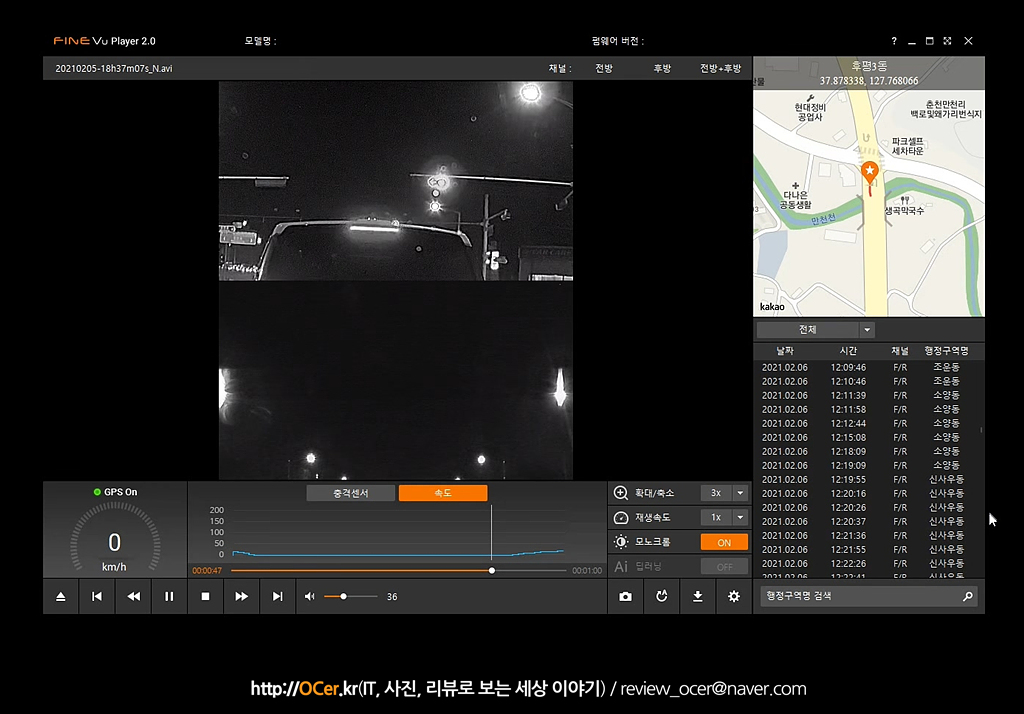
그리고 또 하나 불편한 점이 있는데, 전체화면이 아닌 이상 스크롤바 기능이 없습니다. 전체화면을 하면 스크롤바가 되긴 하는데 끌어 당길 수는 없고, 스크롤바 아래 부분을 클릭하다 보면 좀 내려가긴 하네요. 아직 제대로 구현을 안한 것인지.. 불편합니다.

차라리 영상을 선택하는 것처럼 아래로 끌어내리면.. 스크롤바 대신 쓸 수 있긴 합니다.
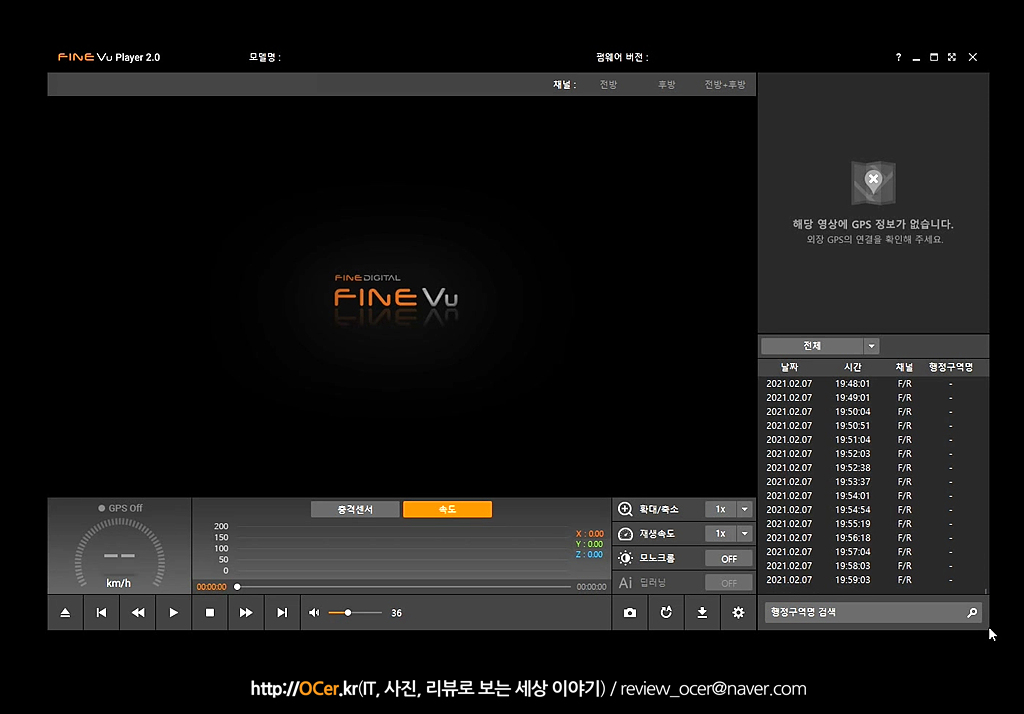
마지막으로 하나 더 있는데, 전체화면을 하지 않는 이상 크게 보기가 어렵습니다. 무슨 말인가 하면 좀 더 큰 화면으로 넓은 영역을 보고자 할 때는 전체화면만 됩니다. 위 캡쳐 이미지에서 모서리 부분에 마우스 커서를 가져다놔도 창 크기 조절이 안됩니다. 이게 되면 자신이 원하는, 알맞은 크기로 창 크기를 조절하여 좀 더 보기 쉽도록 조절이 가능한데, 대부분의 플레이어에서는 이게 당연하게도 지원되지만 파인뷰 플레이어 2.0 에서는 안됩니다.
몇가지 아쉬운 점을 토로하였는데 사용자 의견이 반영되어 수정되면 좋겠습니다.
아래는 동영상으로 살펴본 모습인데, 간략히 살펴 보았습니다.
이상 이번 포스팅 마칩니다.
OCer 였지요. :)
본 리뷰는 체험단에 선정되어 대여받아 작성하였습니다. 단, OCer 의 주관으로만 작성되었음을 밝힙니다.
'자동차 > 내비게이션 블랙박스 주변기기' 카테고리의 다른 글
| 파인뷰 LXQ1000 블랙박스 주간 영상 화질 비교(X3000) (0) | 2021.02.20 |
|---|---|
| 파인뷰 QHD 블랙박스 LXQ1000 메모리 용량별 부팅 속도는? (0) | 2021.02.10 |
| 파인뷰 LXQ1000 QHD 블랙박스 메뉴 살펴보기 (0) | 2021.02.08 |
| 파인뷰 블랙박스 LXQ1000 매립 장착 설치 방법(& X3000) (0) | 2021.02.08 |
| 파인뷰 QHD 블랙박스 LXQ1000 개봉기 (0) | 2021.02.08 |